锐捷路由器的配置(交换机、路由器配置步骤简要说明)
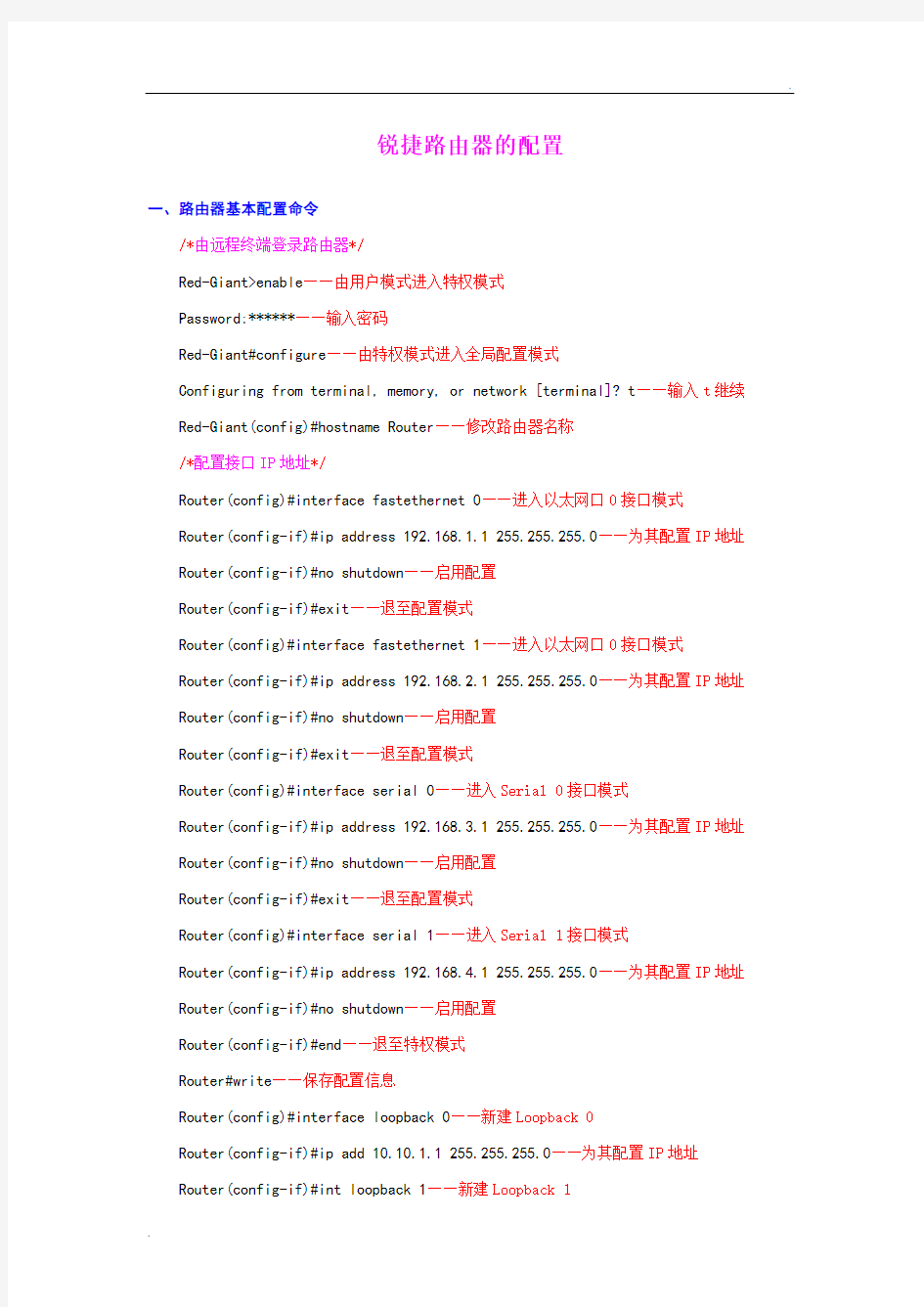

锐捷路由器的配置
一、路由器基本配置命令
/*由远程终端登录路由器*/
Red-Giant>enable——由用户模式进入特权模式
Password:******——输入密码
Red-Giant#configure——由特权模式进入全局配置模式
Configuring from terminal, memory, or network [terminal]? t——输入t继续Red-Giant(config)#hostname Router——修改路由器名称
/*配置接口IP地址*/
Router(config)#interface fastethernet 0——进入以太网口0接口模式
Router(config-if)#ip address 192.168.1.1 255.255.255.0——为其配置IP地址Router(config-if)#no shutdown——启用配置
Router(config-if)#exit——退至配置模式
Router(config)#interface fastethernet 1——进入以太网口0接口模式
Router(config-if)#ip address 192.168.2.1 255.255.255.0——为其配置IP地址Router(config-if)#no shutdown——启用配置
Router(config-if)#exit——退至配置模式
Router(config)#interface serial 0——进入Serial 0接口模式
Router(config-if)#ip address 192.168.3.1 255.255.255.0——为其配置IP地址Router(config-if)#no shutdown——启用配置
Router(config-if)#exit——退至配置模式
Router(config)#interface serial 1——进入Serial 1接口模式
Router(config-if)#ip address 192.168.4.1 255.255.255.0——为其配置IP地址Router(config-if)#no shutdown——启用配置
Router(config-if)#end——退至特权模式
Router#write——保存配置信息
Router(config)#interface loopback 0——新建Loopback 0
Router(config-if)#ip add 10.10.1.1 255.255.255.0——为其配置IP地址
Router(config-if)#int loopback 1——新建Loopback 1
Router(config-if)#ip add 10.10.2.1 255.255.255.0——为其配置IP地址
Router(config-if)#end——退至特权模式
/*查看路由器相关配置信息*/
Router#show ip interface brief——查看配置状态
Router#show version——显示路由器版本信息
Router#show ip interface fastethernet 0——查看以太网口0接口配置状态
Router#show running-config——显示当前运行的配置参数
Router#show startup-config——显示NVRAM中中配置参数的副本
Router#copy running-config startup-config——将当前运行的配置参数复制到NVRAM
Router#erase startup-config——清空NVRAM中的配置参数
Router#reload——重新启动路由器
/*配置console登陆密码*/
Router(config)#line console 0
Router(config-line)#login
Router(config-line)#password star
/*配置VTY登陆密码*/
Router(config)#line vty 0 4
Router(config-line)#login
Router(config-line)#password star
/*配置特权模式登录密码*/
Router(config)#enable password star——配置明文密码
Router(config)#enable secret star——配置的密码不能与password密码相同
二、路由器密码丢失的处理方法
01、关闭路由器,重新登录超级终端,按默认方法设置;
02、启动路由器,不停地按Ctrl+Pause Break,直至出现Boot:提示符,输入Setup-Reg;
Boot:Setup-Reg
03、出现如下提示信息,按“Y”回车确认:
Do you wish to change the configuration?y/n[n]:
04、出现提示如下信息,按“Y”回车确认:
Enable“bypass the system configure file”y/n[n]:
05、出现提示如下信息,按“N”回车确认:
Enable“debug mode?”y/n[n]:
06、出现提示如下信息,按“N”回车确认:
Enable“user break/abort enabled?”y/n[n]:
07、出现提示如下信息,按“N”回车确认:
Change console speed?y/n[n]:
08、出现提示如下信息,按“N”回车确认:
Do you wish to change the configuration?y/n[n]:
09、出现提示符“Boot:”,输入Reset;
Boot:reset
10、出现提示如下信息,按“N”回车确认:
Would you like to enter the initial configuration dialog?[Yes]:
此时密码及路由器信息被清除,你就可以顺利进入路由器了……
可以归纳为“Setup-Reg,两个Y五个N,Reset”。
三、静态路由配置
两台路由器,其中Route A(S0:192.168.3.1,F1:192.168.2.1,Loopback 1:12.12.1.1,Loopback 2:12.12.2.1),Route B(S0:192.168.3.2,F0:192.168.5.1,Loopback 3:10.10.1.1,Loopback 4:10.10.2.1)。具体配置如下:
/*登录路由器并配置F0、F1、S0、S1的IP地址*/
Router>en
Password:
Router#con
Configuring from terminal, memory, or network [terminal]? t
Router(config-if)#ip address 192.168.1.1 255.255.255.0
Router(config-if)#no shutdown
Router(config-if)#exit
Router(config)#int f1
Router(config-if)#ip address 192.168.2.1 255.255.255.0 Router(config-if)#no shutdown
Router(config-if)#exit
Router(config)#int s0
Router(config-if)#ip address 192.168.3.1 255.255.255.0 Router(config-if)#no shutdown
Router(config-if)#exit
Router(config)#
Router(config)#int s1
Router(config-if)#ip address 192.168.4.1 255.255.255.0 Router(config-if)#no shutdown
Router(config-if)#end
/*新增Loopback1、Loopback2并为其配置IP地址*/
Router#con
Configuring from terminal, memory, or network [terminal]? t Router(config)#int loopback 1
Router(config-if)#ip address 12.12.1.1 255.255.255.0
Router(config-if)#no shutdown
Router(config-if)#int loopback 2
Router(config-if)#ip address 12.12.2.1 255.255.255.0
Router(config-if)#no shutdown
Router(config-if)#exit
/*指向下一跳路由器*/
Router(config)#ip route 10.10.1.0 255.255.255.0 192.168.3.2 Router#show ip interface brief
Router#interface serial 0
/*设置接口物理时钟频率*/
Router#show control serial 0——查看Serial 0接口型号
Router#configure
Configuring from terminal, memory, or network [terminal]? t
Router(config)#int s0
Router(config-if)#clock rate 64000——设置接口物理时钟频率为64Kbps(DCE)
Router(config-if)#no shutdown
Router(config)#end
/*为Serial 0封装PPP协议*/
Router#configure
Configuring from terminal, memory, or network [terminal]? t
Router(config)#int s0
Router(config-if)#enca ppp——为Serial 0封装PPP协议
Router(config-if)#end
/*测试路由配置信息及互联互通*/
Router#show ip route
Router#show ip interface brief
Router#show running-config
Router#Ping 192.168.3.1
Router#Ping 192.168.3.2
Router#Ping 10.10.1.1
接下来,在另一台路由器上进行相应配置,并测试互连互通。实验完成!!!
四、RIP动态路由配置
配置步骤:1、启用RIP进程;2、配置Network命令;3、配置均载负衡(代价相等);4、配置RIP发布初始度量值。
(一)配置命令
User Access Verification
Password:
Router>en
Password:
Router#con
Configuring from terminal, memory, or network [terminal]? t
Router(config)#router rip——开启路由功能
Router(config-router)#version 2——升级至版本2
Router(config-router)#no auto-summary——在主类边界关闭自动汇总
Router(config-router)#network 192.168.1.0——配置network命令
Router(config-router)#maximum-paths 4——配置均衡负载,缺省值为4
Router(config-router)#default-metric 1——配置RIP发布初始度量值,建议设置为1 Router#show ip protocols——验证RIP的配置
Router#show ip route——显示路由表的信息
Router#clear ip route——清除IP路由表的信息
Router#debug ip rip——在控制台显示RIP的工作状态
Router#no debug all——清除控制台显示RIP的工作状态
(二)实验模型
拓朴图如下,用RIP配置Route-A和Route-B之间的路由。
/*配置F0、F1和S0端口IP地址*/
User Access Verification
Password:
Router>en
Password:
Router#con
Configuring from terminal, memory, or network [terminal]? t
Router(config)#int f0
Router(config-if)#ip add 192.168.1.1 255.255.255.0
Router(config-if)#no shutdown
Router(config-if)#exit
Router(config)#int f1
Router(config-if)#ip add 192.168.2.1 255.255.255.0
Router(config-if)#no shutdown
Router(config-if)#exit
Router(config)#int s0
Router(config-if)#ip add 10.1.1.2 255.255.255.252
Router(config-if)#no shutdown
Router(config-if)#exit
/*开启RIP路由功能,配置Network命令*/
Router(config)#router rip
Router(config-router)#version 2
Router(config-router)#no auto-summary
Router(config-router)#network 10.1.1.0
Router(config-router)#network 172.16.1.0
Router(config-router)#network 172.16.2.0
Router(config-router)#end
/*查看配置信息,并测试配置正确与否*/
Router#show ip route
Router#show ip protocols
Router#debug ip rip
Router#no debug all
Router#ping 192.168.1.1
Router#ping 172.16.1.1
Router#ping 172.16.2.1
接下来,在另一台路由器上进行相应配置,并测试互连互通。实验完成!!!
五、交换机、路由器配置步骤简要说明
(一)配置说明
01、首先连接好设备,确保连接正确;
02、用超级终端进入路由器,如果忘记了密码,请按密码破解方法清除设置,还原默认设置;
03、查看各接口配置信息,“Show ip interface brief”,看以前的配置有没有保存在机器里面,视情进行清除设置;
04、查看交换机、路由器的配置,“show running-config”;
05、按自己的需要给交换机和路由器命名,以便于区分,“hostname XXXXXX”;
06、按照配置需求对交换机、路由器的各接口进行配置,配置之前最好查看一下接口时钟类型:
show controllers serial 0
clock rate 64000
no shutdown
记住:对接口配置完退至上一级时一定要保存配置,即“no shutdown”;
07、配置完毕后,退至特权模式下,检查配置的正确与否。
(二)故障排除
如果两台路由器或交换机之间不能互连互通,请按照下列步骤进行检查:
01、检查Serial接口的时钟频率;
02、检查同一介质上两个接口的IP地址是不是在同一网段;
03、配置完接口后有没有“no shutdwon”;
04、接口的封装协议是否相同;
05、有没有把IP地址配置错误。
(三)三层交换机的有关说明
01、管理二层交换机的IP地址只有一个生效,且为最后一个“no shutdown”;
02、创建一个Vlan,至少一个,为了冗余备份。
六、OSPF动态路由配置实验
配置步骤:01、确定Area 0;02、激活进程号;03、反向掩码;04、主干链路区域为0。
User Access Verification
Password:
router>en
Password:
router#con
Configuring from terminal, memory, or network [terminal]? t router(config)#int f0
router(config-if)#ip add 192.168.8.1 255.255.255.0
router(config-if)#no shutdown
router(config-if)#exit
router(config)#int f1
router(config-if)#ip add 192.168.2.1 255.255.255.0
router(config-if)#no shutdown
router(config-if)#exit
router(config)#int s0
router(config-if)#ip add 192.168.1.2 255.255.255.0
router(config-if)#no shutdown
router(config-if)#exit
router(config)#int s1
router(config-if)#ip add 192.168.3.2 255.255.255.0
router(config-if)#no shutdown
router(config-if)#int loopback 4
router(config-if)#ip add 12.12.1.1 255.255.255.0
router(config-if)#no shutdown
router(config-if)#int loopback 5
router(config-if)#ip add 12.12.2.1 255.255.255.0
router(config-if)#no shutdown
router(config-if)#int loopback 6
router(config-if)#ip add 12.12.3.1 255.255.255.0
router(config-if)#no shutdown
router(config-if)#exit
/*配置OSPF路由协议*/
router(config)#router ospf 11——激活进程号
router(config-router)#network 192.168.1.0 0.0.0.255 area 0——申明自治区域0 router(config-router)#network 12.12.1.0 0.0.0.255 area 1——申明自治区域1 router(config-router)#network 12.12.2.0 0.0.0.255 area 1
router(config-router)#network 12.12.3.0 0.0.0.255 area 1
router(config-router)#end
router#show ip protocols
router#show ip interface brief
router#show ip ospf neighbor
七、访问控制列表
Router#con
Configuring from terminal, memory, or network [terminal]? t
/*让用户D不能远程登录A*/
Router(config)#access-list 103 deny tcp host 192.168.3.139 host 192.168.5.165 eq 23
Router(config)#access-list 103 permit ip any any
Router(config)#int Serial 0
Router(config-if)#ip access-group 103 out
/*记用户A不能问网络,而用户B能够访问网络*/
Router(config)#access-list 12 deny 192.168.5.0 0.0.0.255
Router(config)#access-list 12 permit 192.168.6.0 0.0.0.255
Router(config)#int serial 0
Router(config-if)#ip access-group 12 out
Router(config-if)#no shutdown
Router(config-if)#end
Router#show ip access-list
八、封装PPP协议验证
User Access Verification
Password:
router>en
Password:
router#con
Configuring from terminal, memory, or network [terminal]? t Red-Giant(config)#hostname Router
Router(config)#enable password star
Router(config)#line vty 0 4
Router(config-line)#login
Router(config-line)#password star
Router(config-line)#end
Router#show ip in b
Router#con
Configuring from terminal, memory, or network [terminal]? t Router(config)#int f0
Router(config-if)#ip add 192.168.2.1 255.255.255.0
Router(config-if)#no sh
Router(config-if)#exit
Router(config)#int f1
Router(config-if)#ip add 192.168.3.1 255.255.255.0
Router(config-if)#no shu
Router(config)#int s0
Router(config-if)#clock rate 64000
Router(config-if)#ip add 192.168.1.1 255.255.255.0
Router(config-if)#no shu
Router(config-if)#end
Router#con
Configuring from terminal, memory, or network [terminal]? t Router(config)#router ospf 11
Router(config-router)#network 192.168.1.0 0.0.0.255 area 0 Router(config-router)#network 192.168.2.0 0.0.0.255 area 1 Router(config-router)#network 192.168.3.0 0.0.0.255 area 1 Router(config-router)#end
Router#show ip ospf neighbor
Router#show ip interface brief
Router#ping 192.168.1.2
Router#show ip protocols
Router#show ip inter s0
Router#ping 192.168.1.2
Router#con
Configuring from terminal, memory, or network [terminal]? t Router(config)#int loopback 1
Router(config-if)#ip add 11.1.1.1 255.255.255.0
Router(config-if)#no sh
Router(config-if)#exit
Router(config)#in loopback 2
Router(config-if)#ip add 11.1.2.1 255.255.255.0
Router(config-if)#end
Router#show ip interface brief
Router#con
Configuring from terminal, memory, or network [terminal]? t
/*将Serial 0封装PPP*/
Router(config)#int s0
Router(config-if)#enca ppp
Router(config-if)#exit
Router(config)#hostname A
A(config)#username A password star——此处用户名和密码由服务器端定义,用于客户端验证
A(config)#int s0
/*封装类型为PAP*/
A(config-if)#ppp authentication pap
A(config-if)#ppp pap sent-username A password star——发送服务端提供的用户名和密码
/*封装类型为CHAP*/
A(config-if)#ppp authentication chap
A(config-if)#ppp chap hostname A
A(config-if)#ppp chap password star
A(config-if)#end
A#show inter s0
A#show run
Fast_FR48路由器设置说明
Fast FR48路由器设置说明同时也是SOHO路由器IP QoS功能设置IP QoS功能,是基于IP地址、IP地址段的保障最小带宽和限制最大带宽功能; 可以很方便地限制BT、迅雷等P2P软件下载,限制其占用大量的带宽,抢占其它用户资源,造成其它用户无法正常上网;还可以按照实际需求对不同的用户科学地分配不同的带宽,尽最大限度利用宽带,不浪费带宽。通过设置IP QoS后,结束了一“资”独占的历史,保证内网随您所欲按需运行!下面我们就来简单介绍一下QoS功能的配置使用: 一、登录路由器管理界面后(网页地址栏192.168.1.1 用户名admin 密码 admin),可以在左边菜单栏看到IP带宽控制,点击打开该页面,在这里您可以对不同的IP地址设置不同的QoS模式和带宽大小; 二、首先是勾选上面的开启IP带宽控制,QoS功能才可以具体进行设置。 在选择宽带线路类型及填写带宽大小时,请根据实际情况进行选择和填写,如不清楚,请咨询您的带宽提供商(如电信、网通等)如:您申请的是PPPoE拨号方式2M带宽的话就选ADSL线路,带宽大小填入2000即可(带宽的换算关系为:1Mbps = 1000Kbps)。注意:您申请的带宽大小,如果填写的值与实际不符,QoS效果会受到很大影响。 三、IP QoS设置: 保障最小带宽:受该条规则限制的IP地址(或IP地址段)的带宽总和至少可以达到此值,最大不受限制。此模式可以充分利用您申请的带宽值,不浪费一点带宽;且路由器内置预留的带宽功能可以保障在您BT下载达到峰值的时候,其它电脑的上网操作不受影响,使网络资源得到合理分配,内网正常运行。您可以设置您内网电脑IP地址为保障最小带宽,出于公平原则,保障最小带宽=总带宽/内网机子总数,如:您拉的2M带宽,内网4台机子的话保障最小带宽应为2000/4=500Kbps。如下图所示:
锐捷交换机配置手册完整
锐捷S3550配置手册 第一部分:交换机概述 一:交换机的几种配置方法 本部分包括以下内容: 控制台 远程登录 其它配置方法 本部分内容适用于交换机、路由器等网络设备。 控制台 用一台计算机作为控制台和网络设备相连,通过计算机对网络设备进行配置。 1、硬件连接: 把Console线一端连接在计算机的串行口上,另一端连接在网络设备的Console口上。Console线在购置网络设备时会提供,它是一条反转线,你也可以自己用双绞线进行制作。 按照上面的线序制作一根双绞线,一端通过一个转接头连接在计算机的串行口上,另一端连接在网络设备的Console口上。 注意:不要把反转线连接在网络设备的其他接口上,这有可能导致设备损坏。 2、软件安装: 在计算机上需要安装一个终端仿真软件来登录网络设备。通常我们使用Windows自带的“超级终端”。超级终端的安装方法: 开始|程序|附件|通信|超级终端。 按照提示的步骤进行安装,其中连接的接口应选择“COM1”,端口的速率应选择“9600”,数据流控制应选择“无”,其它都使用默认值。 登录后,就可以对网络设备进行配置了。
说明:超级终端只需安装一次,下次再使用时可从“开始|程序|附件|通信|超级终端”中找到上次安装的超级终端,直接使用即可。 远程登录 通过一台连接在网络中的计算机,用Telnet命令登录网络设备进行配置。 远程登录条件: 1、网络设备已经配置了IP地址、远程登录密码和特权密码。 2、网络设备已经连入网络工作。 3、计算机也连入网络,并且可以和网络设备通信。 说明:远程登录的计算机不是连接在网络设备Console口上的计算机,而是网络中任一台计算机。 远程登录方法: 在计算机的命令行中,输入命令“telnet网络设备IP地址”,输入登录密码就可以进入网络设备的命令配置模式。 说明:远程登录方式不能用来配置新设备,新设备应该用控制台配置IP地址等参数,以后才能使用远程登录进行配置。 其它配置方法 除了控制台和远程登录之外,还有其它一些配置方法配置网络设备。 1、TFTP服务器: TFTP服务器是网络中的一台计算机,你可以把网络设备的配置文件等信息备份到TFTP服务器之中,也可以把备份的文件传回到网络设备中。 由于设备的配置文件是文本文件,所以,你可以用文本编辑软件打开进行修改,再把修改后的配置文件传回网络设备,这样就可以实现配置功能。你也可以用TFTP服务器把一个已经做好的配置文件上传到一台同型号的设备中实现对它的配置。
路由器配置手册
路由器设置指南 本指南主要针对现场的工程人员,描述了CISCO路由器的设置和应用 一、准备工作 1. 打开 包装箱,取出路由器及其附属线缆(包括电源线、兰色的控制线)。 2 .连接控制线:将兰色控制线的一头(RJ45)插在路由器后面板的“CONSOLE” 口(兰色的),另一头(DB9串口)插在计算机的COM1上 路由器专用控制线 3 ?插上路由器电源线 4. 打开计算机。进入超级终端程序(开始一程序 附件一通讯(Communications)一超级终端)。 Tcofc mmnnuu
syffl^nlsc ShcwRun... pcAiywh.. ■S D N X 5叙1J 強2W3 牡pp Expitwer 囤 rtcroGoft^teoTriai -7! rtcrowft Stutto 6.0 色 EymciiCK pc^nywhef ( B 金山词药2CO2 宜 Rsgsuis I uagx )2re2s FnotesJenai */5.Q -3 Mcrosoft Developer Networt 目OK 占al 2 画 I*tera5cift Wcxd 盲lit 空奈* *宣爭無工具 * 13荫戏 扇按乐 卜斟ThjrfType 遣宇程序 1111代咼扌換工且 *芒画朗 * 9A 计尊鬧 ”刖 WTdOWE 资诛管淫期 * ? ie?t a 命与?s 彌 新建一个连接: (1)输入新建连接的名称,如 ROUTER I ast^at 也图博处理 /写字乐 爭■MTdc*^ Uodate Q 金山影霸a?3 琏? fflft 冲 Wff oflteSHf ffl 1商建Of 麻文桂 Jrtffli ] ? 扛:1 0?」j 禹 A|JM 出S 盘Q :) |0他2血:朋心-[冷..当箱由圏段11寺印m..|p 云氏艺-吕屋 ? ffi l S 呵& 腊ff 期设 禹却舸 通过用制單调鬧或昔韭週制雪近蛊屯銀, |计 W> Jnlwra btm 诂点、虫幷牡駅务 |IBEE :?联机眼瓠以圧主40蛙不楚抓 |
锐捷基本配置
1.1通过TELNET方式来配置设备 提问:如何通过telnet方式来配置设备? 回答: 步骤一:配置VLAN1的IP地址 S5750>en----进入特权模式 S5750#conf----进入全局配置模式 S5750(config)#int vlan 1----进入vlan 1接口 S5750(config-if)#ip address 192.168.0.230 255.255.255.0 ----为vlan 1接口上设置管理ip S5750(config-if)#exit----退回到全局配置模式 步骤二:配置telnet密码 S5750(config)#line vty 0 4----进入telnet密码配置模式 S5750(config-line)#login---启用需输入密码才能telnet成功 S5750(config-line)#password rscstar----将telnet密码设置为rscstar S5750(config-line)#exit----回到全局配置模式
enable secret level 15 0 rscstar ----配置进入特权模式的密码为rscstar 1.2更改IOS命令的特权等级 提问:如何只允许dixy这个用户使用与ARP相关的命令? 回答: S5750(config)#username dixy password dixy----设置dixy用户名和密码 S5750(config)#username dixy privilege 10----dixy帐户的权限为10 S5750(config)#privilege exec level 10 show arp ----权限10可以使用show arp命令 S5750(config)#privilege config all level 10 arp ----权限10可以使用所有arp打头的命令 S5750(config)#line vty 0 4----配置telnet登陆用户 S5750(config-line)#no password S5750(config-line)#login local 1.3设备时钟设置
路由器的设置方法(图解)
[教程资料] 路由器的设置方法(图解) 路由器, 图解, 设置 路由器的设置方法(图解) tp-link各产品开启路由器的方法首先介绍一下利用路由器实现多台电脑同时上网的方法.首先具备的条件是:路由器一个(可以为4口,8口,16口,甚至更多的),如果你有很多台电脑,可以买个多口的交换机.网线直通线数条,电信mode一个(或者你是专线那就不需要mode了),pc电脑至少2台以上(如果只有一台,使用路由器是可以的,但是就失去了使用路由器的意义了.其实tp-link公司出的路由器,比如TP-LINKTL-402M 或者是401M或者是其他型号的tp-link路由器,路由开启方法大多差不多.下面本文以 TP-LINKTL-402M为例,请看图片 只要按图片里的介绍,将PC,电信宽带MODE,路由器,相互正确连接,那么一个网络就已经组好了.下面介绍怎么样开起路由功能.如果线都已经接好.我们这个时候随便打开一台连好的PC电脑.打开网上邻居属性(图片2),本地连接属性(图片3),tcp/ip协议属性(图片4),设置ip为192.168.1.2子网:255.255.255.0网关:192.168.1.1(图片5)确定,DNS在配置路由器完后在行设置.注:如果是98和me系统,请到控制面板网络连接
去设置.这里xp为例,请看图
对了,这里提醒一下大家,ip设置网段,可以设置在192.168.1.2-192.168.1.254之间都可以,不要将同一IP设置为多台电脑,这样就会引起IP冲突了.切记.好了当设置到这里.我就可以打开桌面的InternetExplorer,输入192.168.1.1回车,请看图片
网络配置教程锐捷路由器动态NAPT配置实验
网络配置教程(25)——锐捷路由器动态NAPT配置实验 2010-4-7 来源:本站原创作者:佚名【大中小】点击:42 次 【实训目的】 (1)理解NAT网络地址转换的原理及功能; (2)掌握路由器动态NAPT的配置,实现局域网访问互联网; 【实训技术原理】 NA T网络地址转换或网络地址翻译,是指将网络地址从一个地址空间转换为另一个地址空间的行为; NA T将网络划分为内部网络和外部网络两部分,局域网主机利用NAT访问网络时,是将局域网内部的本地地址转换为全局地址(互联网合法的IP地址)后转发数据包; NA T分为两种类型:NA T(网络地址转换)和NAPT(网络端口地址转换),NAT是实现转换后一个本地IP地址对应一个全局地址;NAPT是实现转换后多个本地IP地址对应一个全局地址。 【实现功能】 允许内部所有主机在公网地址缺乏的情况下可以访问外部网络; 【实训背景描述】 你是某公司的网络管理员,公司办公网需要接入互联网,公司只向ISP申请了一条专线,该专线分配了一个公网IP地址,配置实现全公司的主机都能访问外网。 【实训设备】 R1762(2台)、PC(2台)、直连线(2条)、V.35线(1条) 【实训内容】 (1)按照拓扑进行网络连接 (2)配置路由器接口IP地址 (3)配置路由器的缺省路由 (4)配置路由器的动态NAPT (5)测试
【实训拓扑图】 【实训步骤】 (1)配置路由器R1、R2接口IP地址;(使用串口线必须配置时钟)(2)配置R1、R2缺省路由; R1(config)#ip route 0.0.0.0 0.0.0.0 200.1.1.2 R2(config)#ip route 172.16.1.0 255.255.255.0 200.1.1.1 (1)配置路由器的动态NAPT R1(config)#interface fastethernet 1/0 R1 (config-if)#ip nat inside !定义F1/0为内部网接口,将访问控制列表应用于接口。 R1 (config)#interface serial 1/1 R1 (config-if)#ip nat outside !定义S1/1为外部网接口,将访问控制列表应用于接口。 R1(config)#ip nat pool local1 200.1.1.1 200.1.1.1 netmask 255.255.255.0 !定义全局IP地址池,地址池名为local1(包含开始地址—结束地址)R1(config)#access-list 1 permit 172.16.1.0 0.0.0.255 !定义访问控制列表,只允许172.16.1.0的主机实现地址转换 R1(config)#ip nat inside source list 1 pool local1 overload !为内部本地调用转换地址池,将地址池与访问控制列表绑定
锐捷交换机常用配置命令
一、交换机配置模式介绍 (2) 二、交换机基本配置 (2) 2.1 接口介质类型配置 (3) 2.2 接口速度/双工配置 (3) 2.3 VLAN配置 (4) 2.4 端口镜像 (5) 2.5 端口聚合 (6) 2.6 交换机堆叠 (6) 2.7 ACL配置 (7) 2.8 端口安全 (8) 2.9 交换机防攻击配置 (10) 2.10 DHCP配置 (13) 2.11 三层交换机配置 (14) 三、交换机常用查看命令 (16)
一、交换机配置模式介绍 交换机配置模式主要有: 用户模式:此模式只可以简单的查看一些交换机的配置和一些简单的修改。 Switch> 特权模式:此模式可以查看一些交换机的配置,后面讲述的很多show命令便是在此模式下进行的,还可以对一些简单的设置配置,例如时间。 Switch> enable //在用户模式下输入enable将进入配置模式 Switch# 全局配置模式:此模式下可以进行对交换机的配置,例如:命名、配置密码、设路由等。Switch#configure erminal //特权模式下可以通过config terminal 命令进入配置模式Switch(config)# 端口配置模式:此模式下对端口进行配置,如配置端口ip等。 Switch(config)#interface gigabitEthernet 1/1 //配置模式下输入interface gigabitEthernet 1/1进入到端口g 1/1接口模式。 二、交换机基本配置 交换机命名:在项目实施的时候,建议为处于不同位置的交换机命名,便于记忆,可提高后期管理效率。 switch(config)#hostname ruijie //ruijie为该交换机的名字 交换机配置管理密码:配置密码可以提高交换机的安全性,另外,telnet登录交换机的时候,必须要求有telnet管理密码。 switch (config)#enable secret level 1 0 rg //配置telnet管理密码为rg,其中1表示telnet密码,0表示密码不加密 switch (config)#enable secret level 15 0 rg //配置特权模式下的管理密码rg,其中15表示为特权密码 交换机配置管理IP switch (config)#interface vlan 1 //假设管理VLAN为VLAN 1 switch (config-if)#ip address 192.168.1.1 255.255.255.0 //给管理VLAN配置管理IP地址 switch (config-if)#no shutdown //激活管理IP,养成习惯,无论配置什么设备,都使用一下这个命令
关于锐捷路由器配置命令
关于锐捷路由器配置命令,这些命令可能用的都不是很多,但是对于网络安全和性能来说很重要。 1. #Exit返回上一级操作模式 2. #del flash:config.text删除配置文件(交换机及1700系列路由器) 3. #erase startup-config删除配置文件(2500系列路由器) 4. #write memory 或copy running-config startup-config 保存配置 5. #Configure terminal 进入全局配置模式 6. (config)# hostname routerA配置设备名称为routerA 7.(config)#banner motd &配置每日提示信息&为终止符 8. (config)# enable secret star或者:enable password star 9.设置路由器的特权模式密码为star;secret 指密码以非明文显示, password指密码以明文显示 10.锐捷路由器配置命令之查看信息 11. #show running-config 查看当前生效的配置信息 12. #show interface fastethernet 0/3查看F0/3端口信息 13. #show interface serial 1/2 查看S1/2端口信息 14. #show ip interface brief 查看端口信息 15. #show version查看版本信息 16.#show running-config 查看当前生效的配置信息 17. #show controllers serial 1/2 查看该端口信息 , 用于R2501 18. #show ip route 查看路由表信息 19. #show access-lists 1查看标准访问控制列表1的配置信息 20.锐捷路由器配置命令之远程登陆(telnet) 21. (config)# line vty 0 4 进入线路0~4的配置模式, 4为连续线路最后一位的编号,线路为0~4 22. (conifg-line)#login 23. (config-line)#password star配置远程登陆密码为star 24. (config-line)#end返回上层 25. 锐捷路由器配置命令之端口的基本配置 26. (config)#Interface fastethernet 0/3 进入F0/3的端口配置模式 27. (config)#interface range fa 0/1-2进入F01至F0/2的端口配置模式 28. (config-if)#speed 10 配置端口速率为10M,可选10,100,auto 29. (config-if)#duplex full配置端口为全双工模式, 可选full(全双工),half(半双式),auto(自适应) 30. (config-if)#no shutdown 开启该端口 31. (config)# interface serial 1/2 进入端口S1/2的配置模式 32. (config-if)# ip address 1.1.1.1 255.255.255.0 配置端口IP及掩码 33.(config-if)# clock rate 64000 配置时钟频率(单位为K , 仅用于DCE端) 34.(config-if)# bandwidth 512 配置端口带宽速率为512KB(单位为KB) 35. (config-if)# no shutdown 开启该端口 36. (config-if)#encapsulation PPP 定义封装类型为PPP,可选项: 37. Frame-relay 帧中继 38. Hdlc 高级数据链路控制协议 39. lapb X.25的二层协议
锐捷交换机路由器配置教程
目录 第一章:设备配置和文件管理 (4) 1.1 通过TELNET 方式来配置设备 (4) 1.2 更改IOS 命令的特权等级 (4) 1.3 设备时钟设置 (5) 第二章:交换机基础配置 (5) 2.1 交换机vlan 和trunk 的置 (5) 2.2 turnk 接口修剪配置 (6) 2.3 PVLAN 配置 (7) 2.4 端口汇聚配置 (8) 2.5 生成树配置 (9) 2.6 端口镜像配置 (9) 第三章:交换机防止ARP 欺骗置 (10) 3.1 交换机地址绑定(address-bind )功能 (10) 3.2 交换机端口安全功能 (10) 3.3 交换机arp-check 功能 (11) 3.4 交换机ARP动态检测功能(DAI) (11) 第四章:访问控制列表配置(ACL) (12) 4.1 标准ACL配置 (12) 4.2 扩展ACL配置 (13) 4.3 VLAN之间的ACL配置 (13) 4.4 单向ACL的配置 (15) 第五章:应用协议配置 (16) 5.1 DHCP服务配置 (16) 5.2 交换机dot1x认证配置 (18) 5.3 QOS限速配置 (19) 5.4 IPsec配置 (20) 5.5 GRE配置 (22) 5.6 PPTP 配置 (22) 5.7 路由器L2TP配置 (23) 5.8 路由器NAT 配置 (24) 第六章:路由协议配置 (25) 6.1 默认路由配置 (25) 6.2 静态路由配置 (25) 6.3 浮动路由配置 (25) 6.4 策略路由配置 (25) 6.5 OSPF 配置 (26) 6.6 OSPF 中router ID 配置 (27)
(完整版)锐捷交换机命令大全
【第一部分】交换机支持的命令: 1.交换机基本状态: switch: ;ROM状态,路由器是rommon> hostname> ;用户模式 hostname# ;特权模式 hostname(config)# ;全局配置模式 hostname(config-if)# ;接口状态 2.交换机口令设置: switch>enable ;进入特权模式 switch#config terminal ;进入全局配置模式 switch(config)#hostname;设置交换机的主机名 switch(config)#enable secret xxx ;设置特权加密口令 switch(config)#enable password xxa ;设置特权非密口令 switch(config)#line console 0 ;进入控制台口 switch(config-line)#line vty 0 4 ;进入虚拟终端 switch(config-line)#login ;允许登录 switch(config-line)#password xx ;设置登录口令xx switch#exit ;返回命令 3.交换机VLAN设置: switch#vlan database ;进入VLAN设置 switch(vlan)#vlan 2 ;建VLAN 2 switch(vlan)#no vlan 2 ;删vlan 2 switch(config)#int f0/1 ;进入端口1 switch(config-if)#switchport access vlan 2 ;当前端口加入vlan 2 switch(config-if)#switchport mode trunk ;设置为干线 switch(config-if)#switchport trunk allowed vlan 1,2 ;设置允许的vlan switch(config-if)#switchport trunk encap dot1q ;设置vlan 中继switch(config)#vtp domain;设置发vtp域名 switch(config)#vtp password;设置发vtp密码 switch(config)#vtp mode server ;设置发vtp模式 switch(config)#vtp mode client ;设置发vtp模式
通用路由器配置说明
通用路由器配置说明 一、网络摄像机外网访问在公司路由器里的设置 点击转发规则 虚拟服务器 内部端口,外部端口填写网络摄像机里配置的端口,IP是网络摄像机里填写的IP地址填写完确定就行了。
因iCanSee系统完全基于网络运行,路由器在其中扮演了重要的角色。本文以TP-LINK无线路由器为例,简要说明路由器的配置 一、TP-Link TL-WRXX系列路由器配置指南 对路由器进行基本配置,使电脑通过路由器实现共享上网,过程相对来说比较容易实现;这篇文档下面的内容,主要讲述如下几部分: 收集并判断信息,为配置路由器做准备; 进入路由器管理界面,对路由器进行配置; 配置过程简单的故障定位排除!
1、配置路由器前的准备工作 常见的硬件连接方式有下面几种: 电话线→ADSL MODEM→电脑 双绞线(以太网线)→电脑 有线电视(同轴电缆)→Cable MODEM→电脑 光纤→光电转换器→代理服务器→PC ADSL / VDSL PPPoE:电脑上运行第三方拨号软件如Enternet300或WinXP 系统自带的拨号程序,填入ISP提供的账号和密码,每次上网前先要拨号; 或者您的ADSL MODEM已启用路由功能,填入了ISP提供的账号和密码,拨号的动作交给MODEM 去做; 静态IP:ISP提供给您固定的IP地址、子网掩码、默认网关、DNS; 动态IP:电脑的TCP/IP属性设置为“自动获取IP地址”,每次启动电脑即可上网; 802.1X+静态IP:ISP提供固定的IP地址,专用拨号软件,账号和密码; 802.1X+动态IP:ISP提供专用拨号软件,账号和密码; WEB认证:每次上网之前,打开IE浏览器,先去ISP指定的主页,填入ISP提供的用户名密码,通过认证以后才可以进行其他得上网操作; 2、怎样进入路由器管理界面? 先参照《用户手册》上面的图示,将ADSL MODEM、路由器、电脑连结起来。TL-W RXX系列路由器的管理地址出厂默认: IP地址:192.168.1.1, 子网掩码:255.255.255.0 (TL-R400和TL-R400+两款的管理地址默认为:192.168.123.254,子网掩码:255. 255.255.0) 用网线将路由器LAN口和电脑网卡连接好,因为路由器上的以太网口具有极性自动翻转功能,所以无论您的网线采用直连线或交叉线都可以,需要保证的是网线水晶头的制作牢靠稳固,水晶头铜片没有生锈等。 电脑桌面上右键点击“网上邻居”→“属性”,在弹出的窗口中双击打开“本地连接”,在弹出的窗口中点击“属性”,然后找寻“Internet协议(TCP/IP)”,双击弹出“Intern et协议(TCP/IP)属性”窗口; 在这个窗口中选择“使用下面的IP地址”,然后在对应的位置填入: IP地址:192.168.1.X(X范围2-254) 子网掩码:255.255.255.0 默认网关:192.168.1.1,填完以后““确定”两次即可;
锐捷路由器命令大全
锐捷路由器命令大全 2007-09-07 21:08 出现攻击时掉线时请用console链接路由,保存好如下命令的相关内容,用以分析: 1、show ver (版本信息) 2、show run (配置信息) 3、show arp (arp信息) 4、show interface (端口信息) 5、show ip nat trans (nat信息) 6、show ip nat stat 7、show ip nat statistics per-user (只要第1屏的信息) 8、show ip cache (只要第1屏的信息) 9、show ip nat statistics suspicious-pc 发送免费arp: lh#conf t Enter configuration commands, one per line. End with CNTL/Z. lh(config)#int f 0/0(内网) lh(config)#arp gr int 1 lh(config)#int f 1/0(外网) lh(config)#arp gr int 1 lh(config)#end lh#wr端口映射: lh#conf t Enter configuration commands, one per line. End with CNTL/Z. lh(config)#ip nat source static tcp 192.168.3.99ip 80 219.128.102.110 80 permit-inside lh(config)#end lh#wr限制内网某机器不限速(192.168.2.80): lh#conf t Enter configuration commands, one per line. End with CNTL/Z. lh(config)#ip nat translation rate-limit iprange 192.168.2.2 192.168.2.79 inbound 500 outbound 1000 lh(config)#ip nat translation rate-limit iprange 192.168.2.81 192.168.3.253 inbound 500 outbound 1000 lh(config)#end lh#wr限制内网PC的链接线程数同限速: lh#conf t Enter configuration commands, one per line. End with CNTL/Z. lh(config)#ip nat translation per-user 0.0.0.0 250 lh(config)#ip nat translation rate-limit default inbound 500 outbound 1000 lh(config)#end lh#wr禁止公网访问IP lh#conf t Enter configuration commands, one per line. End with CNTL/Z.
锐捷交换机常用配置指南
目录 一、通过使用密码telnet 登陆设备 (2) 二、通过使用用户名和密码telnet 登陆设备 (2) 三、通过web 界面来管理配置交换机 (2) 四、修改设备时间 (3) 五、交换机光电复用口的切换 (3) 六、交换机关闭广播风暴 (4) 七、交换机端口聚合经典案例 (4) 八、交换机端口限速 (5) 九、交换机MAC 地址绑定 (5) 十、交换机端口安全典型案例 (6) 十一、交换机address-bind (8) 十二、交换机防止非法架设DHCP服务器 (8) 十三、交换机防止DHCP地址池被耗尽 (8) 十四、交换机防止用户私自设置IP 地址 (9) 十五、交换机防网关arp 欺骗 (9)
锐捷交换机常用配置指南 一、通过使用密码 telnet 登陆设备 配置步骤: 1、配置管理地址 Ruijie>enable Ruijie#configure terminal Ruijie(config)#interface vlan 1 Ruijie(config-if)#ip address 192.168.33.180 Ruijie(config-if)#exit 进入特权模式 进入全局配置模式 进入 vlan 1 接口 255.255.255.0 为 vlan 1 接口上设置管理 退回到全局配置模式 1、配置管理地址 Ruijie>enable Ruijie#configure terminal Ruijie(config)#interface vlan 1 Ruijie(config-if)#ip address 192.168.33.180 255.255.255.0 为 vlan 1 接口上设置管理 Ruijie(config-if)#exit 退回到全局配置模式 2、配置 telnet 密码 Ruijie(config)#username ruijie password ruijie 配置用户名和密码 Ruijie(config)#line vty 0 4 进入 telnet 密码配置模式 Ruijie(config-line)#login local 配置本地认证 Ruijie(config-line)#exit 回到全局配置模式 Ruijie(config)# enable secret ruijie 配置进入特权模式的密码为 ruijie Ruijie(config)#end 退出到特权模式 Ruijie#write 确认配置正确,保存配置 三、通过 web 界面来管理配置交换机 2、配置 telnet 密码 Ruijie(config)#line vty 0 4 户同时 telnet 登入到交换机 进入 telnet 密码配置模式, 0 4 表示允许共 5 个用 启用需输入密码才能 telnet 成功 Ruijie(config-line)#login Ruijie(config-line)#password ruijie 将 telnet 密码设置为 ruijie Ruijie(config-line)#exit 回到全局配置模式 Ruijie(config)# enable secret ruijie 配置进入特权模式的密码为 ruijie Ruijie(config)#end Ruijie#write 确认配置正确,保存配置 退出到特权模式 二、通过使用用户名和密码 telnet 登陆设备 ip 进入特权模式 进入全局配置模式 进入 vlan 1 接口 ip
路由器配置手册
路由器设置指南 本指南主要针对现场的工程人员,描述了CISCO 路由器的设置和应用。 一、准备工作 1.打开包装箱,取出路由器及其附属线缆(包括电源线、兰色的控制线)。 2.连接控制线:将兰色控制线的一头(RJ45)插在路由器后面板的“CONSOLE ”口(兰色的),另一头(DB9串口)插在计算机的COM1上。 3.插上路由器电源线。 4.打开计算机。进入超级终端程序(开始—程序—附件—通讯(Communications)—超级终端)。 新建一个连接: (1) 输入新建连接的名称,如ROUTER 。
(2)选择COM1口。 (3)设置波特率(每秒位数)=9600;数据位=8;奇偶校验=无;停止位=1; 流控制=无。
5.关闭一切使用COM1串口的应用程序。如果COM1口坏,则可以换成COM2口进行路由器设置。 二、路由器设置步骤 1.打开路由器电源。 2.超级终端画面中会出现如下路由器自检画面,这时说明路由器工作正常。若超级终端画面中无反映,敲击回车键,若仍然无反映,则说明此路由器硬件或内部操作系统(IOS)有问题。速与有关人员联系。 (1)路由器为新的(未曾设置过) System Bootstrap, Version 12.0(3)T, RELEASE SOFTWARE (fc1) Copyright (c) 1999 by cisco Systems, Inc. C1700 platform with 32768 Kbytes of main memory program load complete, entry point: 0x80008000, size: 0x30ccc4 Self decompressing the image : ##################################################################### ##################################################################### ##################################################################### ##################################################################### #####################################################################
锐捷路由器WEB配置指导
RGOS?用户配置指导手册WEB配置
目录 第一章Web配置指导 (3) 1.1 进入Web管理 (3) 1.2 Web管理设置 (4) 1.3 各个菜单项说明 (6) 1.3.1 快速配置 (6) 1.3.1.1 快速配置 (6) 1.3.2 接口设置 (11) 1.3.2.1 LAN口设置 (11) 1.3.2.2 WAN口设置 (13) 1.3.2.3 公网模式配置 (14) 1.3.2.4 端口监控 (14) 1.3.2.5 WAN口线路检测 (15) 1.3.2.6 电信网通线路选择 (16) 1.3.3 网络安全 (17) 1.3.3.1 防火墙设置 (17) 1.3.3.2 病毒防御 (19) 1.3.3.3 防攻击 (20) 1.3.3.4 Telnet/Web访问保证 (22) 1.3.3.5 WEB端口配置 (22) 1.3.4 ARP安全 (23) 1.3.4.1 免费ARP设置 (23) 1.3.4.2 可信任ARP设置 (24) 1.3.4.3 ARP表 (24) 1.3.4.4 ARP欺骗嫌疑主机设置 (27) 1.3.5 网络选项 (27) 1.3.5.1 DNS设置 (27) 1.3.5.2 路由设置 (28) 1.3.5.3 负载均衡 (29) 1.3.5.4 NAT参数设置 (30) 1.3.5.5 域名过滤 (31) 1.3.5.6 端口映射 (32) 1.3.5.7 时间段设置 (34) 1.3.6 带宽控制 (35) 1.3.6.1 帮助指南 (35) 1.3.6.2 WAN口线路限速 (36) 1.3.6.3 游戏识别列表 (42) 1.3.6.4 p2p阻断设置 (43) 1.3.6.5 流量统计 (45) 1.3.7 DHCP服务 (47) 1.3.7.1 配置DHCP服务器 (47) 1.3.7.2 配置静态IP绑定 (48) 1.3.7.3 DHCP服务-查看状态 (49)
图解思科路由器配置教程
cisco路由器配置教程 手把手教你配置cisco路由器 经过几十年的发展,从最初的只有四个节点的ARPANET发展到现今无处不在的Internet,计算机网络已经深入到了我们生活当中。随着计算机网络规模的爆炸性增长,作为连接设备的路由器也变得更加重要。 公司在构建网络时,如何对路由器进行合理的配置管理成为网络管理者的重要任务之一。本专题就为读者从最简单的配置开始为大家介绍如何配置cisco路由器。 很多读者都对路由器的概念非常模糊,其实在很多文献中都提到,路由器就是一种具有多个网络接口的计算机。这种特殊的计算机内部也有CPU、内存、系统总线、输入输出接口等等和PC相似的硬件,只不过它所提供的功能与普通计算机不同而已。 和普通计算机一样,路由器也需要一个软件操作系统,在cisco 路由器中,这个操作系统叫做互联网络操作系统,这就是我们最常听到的IOS 软件了。下面就请读者跟着我们来一步步的学习最基本的路由器配置方法。 cisco路由器基本配置: √ cisco IOS软件简介: 大家其实没必要把路由器想的那么复杂,其实路由器就是一个具有多个端口的计算机,只不过它在网络中起到的作用与一般的PC不同而已。和普通计算机一样,路由器也需要一个操作系统,cisco把这个操作系统叫作cisco互联网络操作系统,也就是我们知道的IOS,所有cisco路由器的IOS都是一个嵌入式软件体系结构。
cisco IOS软件提供以下网络服务: 基本的路由和交换功能。 可靠和安全的访问网络资源。 可扩展的网络结构。 cisco命令行界面(CLI)用一个分等级的结构,这个结构需要在不同的模式下来完成特定的任务。例如配置一个路由器的接口,用户就必须进入到路由器的接口配置模式下,所有的配置都只会应用到这个接口上。每一个不同的配置模式都会有特定的命令提示符。EXEC为IOS软件提供一个命令解释服务,当每一个命令键入后EXEC便会执行该命令。 √第一次配置Cisco路由器: 在第一次配置cisco路由器的时候,我们需要从console端口来进行配置。以下,我们就为大家介绍如何连接到控制端口及设置虚拟终端程序。 1、使用rollover线和一个RJ45和DB9或者DB25的转换适配器连接路由器控制端口和终端计算机。
锐捷交换机、路由器常用命令
锐捷交换机、路由器常用命令EXEC模式: 用户模式switch> 交换机信息的查看,简单测试命令 特权模式switch# 查看、管理交换机配置信息,测试、调试 配置模式: 全局配置模式switch(config)# 配置交换机的整体参数 接口配置模式switch(config-if)# 配置交换机的接口参数 进入全局配置模式 Switch#c onfigure terminal Switch(config)#exit Switch# 进入接口配置模式 Switch(config)#interface fastethernet 0/1 Switch(config-if)#exit Switch(config)# 从子模式下直接返回特权模式 Switch(config-if)#end
Switch# 命令行其他功能 获得帮助 switch#? switch#show ? 命令简写 全写:switch# configure terminal 简写:Switch# config 使用历史命令 Switch# (向上键) Switch# (向下键) 配置交换机Telnet功能 配置远程登陆密码 Switch(config)#enable secret level 1 0 ruijie 配置进入特权模式密码 Switch (config)#enable secret level 15 0 ruijie
为交换机配置管理IP Switch (config)#interface vlan 1 Switch (config-if)#no shutdown Switch (config-if)#ip address 192.168.1.1 255.255.255.0 Switch (config-if)#end 配置文件的管理 保存配置 将当前运行的参数保存到flash 中用于系统初始化时初始化参数 Switch#copy running-config startup-config Switch#write memory Switch#write 删除配置 永久性的删除flash 中不需要的文件 使用命令delete flash:config.text 删除当前的配置:在配置命令前加no 例:switch(config-if)# no ip address 查看配置文件内容 Switch#show configure 查看保存在FLASH里的配置信息
